Sådan rettes Bluetooth-lydforsinkelse i Windows 11
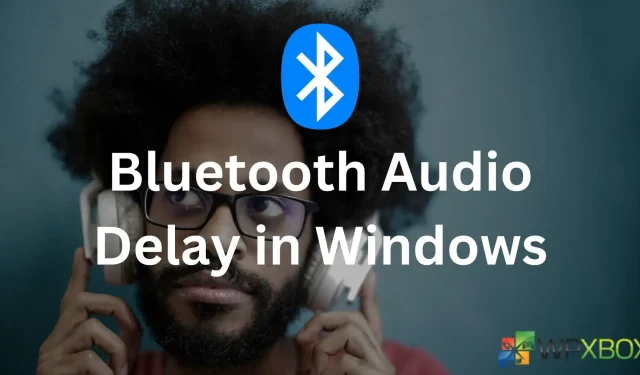
Bluetooth-lydenheder såsom True Wireless Stereo (TWS) eller trådløse højttalere er blevet standard. Du kan øjeblikkeligt parre en højttaler eller hovedtelefoner til din pc eller telefon. Derimod kører de fleste højttalere og headsets problemfrit med en telefon. Men for pc’er opstår der ofte forskellige problemer. Et sådant problem er Bluetooth-lydforsinkelsen i Windows 11. Så hvordan løser du det? Nå, her er et par metoder til at hjælpe dig.
Sådan rettes Bluetooth-lydforsinkelse i Windows 11?
For at slippe af med forsinkede lydproblemer på Windows, mens du bruger Bluetooth, skal du følge nedenstående rettelser:
- Sørg for, at du er inden for rækkevidden
- Tilslut din Bluetooth-enhed igen
- Deaktiver funktionen Audio Enhance
- Skift til en anden medieafspiller
- Tjek indstillingerne for Windows Audio Services
- Brug Bluetooth-fejlfinding
- Opdater dine Bluetooth-enheder
1] Sørg for, at du er inden for rækkevidden
For jævn funktionalitet af din Bluetooth-enhed skal du sikre dig, at din pc og lydenheden kun er inden for rækkevidden. Rækkevidden varierer fra en enhed til en anden. De fleste Bluetooth-enheder bruger dog klasse 2, som har en rækkevidde på omkring 10 meter. Så hvis du har dine hovedtelefoner på langt fra din pc, så prøv at minimere afstanden og se, om det løser problemet.
2] Tilslut din Bluetooth-enhed igen
Den næste ting du kan gøre er at oprette forbindelse til din Bluetooth-enhed igen. Dette vil hjælpe dig med at opdatere forbindelsen og fjerne eventuelle uønskede fejl. Følg nedenstående trin for at fjerne dine Bluetooth-enheder:
- Tryk først på Windows-tasten + I for at starte Indstillinger.
- Gå til Bluetooth & enheder; du skal se dine trådløse hovedtelefoner/højttalere her.
- Klik derefter på ikonet med tre prikker øverst på enheden, vælg Fjern enhed, og følg trinene på skærmen.
- Sæt derefter din Bluetooth-lydenhed i parringstilstand og klik på Bluetooth for at parre dine enheder igen og se, om det løser problemet.
3] Deaktiver funktionen Audio Enhance
Windows 11 har en lydforbedringsfunktion for at forbedre lydkvaliteten. Windows anbefaler dog, at du deaktiverer det, hvis du støder på lydproblemer. Så for at rette enhver Bluetooth-lydforsinkelse kan du gøre det samme og se, om det gør nogen forskel.
For at gøre dette skal du følge disse trin:
- Tryk på Windows + I-tasterne for at starte Indstillinger.
- Naviger til System > Lyd > Alle lydenheder > Vælg din Bluetooth-enhed.
- Til sidst skal du deaktivere lydforbedringer.
4] Skift til en anden medieafspiller
5] Tjek indstillingerne for Windows Audio Services
Du bør også tjekke dine Windows-lydtjenesters indstillinger og sikre, at alt er konfigureret korrekt. Til dette skal du følge nedenstående trin:
- Tryk på Windows-tasten + R for at starte Kør.
- Skriv services.msc og tryk på Enter.
- Søg derefter efter Windows-lyd, højreklik på den og vælg Egenskaber.
- Fra rullemenuen Starttype skal du vælge Automatisk, hvis den ikke allerede er valgt.
- Til sidst skal du klikke på Anvend > OK, genstarte din pc, og derefter kontrollere, om du stadig får det samme problem.
6] Brug Bluetooth-fejlfinding
Du kan også lade Windows løse problemet af sig selv. Alt du skal gøre er at køre Bluetooth-fejlfindingen og se, om det virker. Følg nedenstående trin for at køre det:
- Gå til Windows-indstillinger.
- Naviger til System > Fejlfinding > Andre fejlfindere.
- Klik på knappen Kør ved siden af Bluetooth, og følg trinene på skærmen.
7] Opdater dine Bluetooth-enheder
Du bør også opdatere dine Bluetooth-enheder. Hovedsageligt opstår problemer som dette på grund af defekte eller forældede drivere.
For at løse dette skal du gå til din bærbare computers producents websted og downloade de tilgængelige Bluetooth-drivere baseret på din bærbare computers model.
Hvis du bruger en specialbygget pc, skal du gå til bundkortets produktionswebsted for at downloade de nødvendige drivere.
Hvis du bruger en Bluetooth-adapter, skal du besøge adapterens producents hjemmeside.
Hvis du ikke ønsker at gå igennem disse besvær, kan du overveje at bruge en automatisk driveropdatering til Windows .
Konklusion
Så det var nogle af de hurtige måder at rette Bluetooth-lydforsinkelse på i Windows 11. Gå nu videre og prøv ovenstående trin og se, om de er til nogen hjælp for dig. Du kan også prøve at nulstille din Bluetooth-enhed og se, om den virker.
Skriv et svar